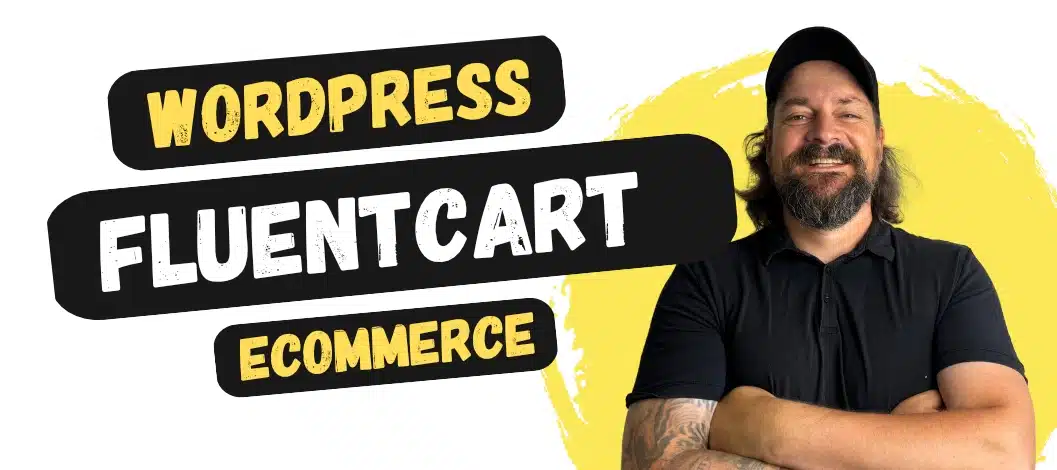
Wenn du ActiveCampaign DSGVO konform in deine WordPress-Website integrieren möchtest, um z.B. Newsletter-Abonnenten zu gewinnen oder auch das Site-Tracking von AC zu nutzen, dann musst du im Vorfeld auf ein paar Dinge Rücksicht nehmen, um den Datenschutz gebührend zu berücksichtigen.
Aufgepasst:
Folgender Artikel basiert auf eigener Recherche und meiner Erfahrung. Getroffene Aussagen stellen keine Rechtsberatung dar, da ich weder Jurist noch Datenschutzbeauftragter bin.
Ich übernehme keine Gewähr für Richtigkeit, Aktualität und Vollständigkeit.
1. Was ist ActiveCampaign?
ActiveCampaign ist vereinfacht gesagt ein Email Marketing – Tool, das dir bereits in der Einstiegs – Version Active Campaign Lite* die Möglichkeiten bietet Newsletter an deine Liste zu versenden und Automationen zu erstellen.
In den Premium Versionen geht ActiveCampaign mit CRM, SMS Marketing, Landing Pages, u.v.m noch weit mehr über die Funktionen eines reinen Newsletter – Tools hinaus und steht damit in direkter Konkurrenz zu ähnlichen Lösungen wie MailChimp und Sendinblue (wobei das für diesen Artikel keine Rolle spielt).
2. Welche Probleme gibt es mit ActiveCampaign und der DSGVO?
Leider wurde am 16. Juli 2020 das EU US Privacy Shield – ein Datenschutzabkommen zwischen den USA und der EU – seitens der EU für ungültig erklärt. Eine personenbezogene Datenübermittlung in die USA darf seitdem nur noch geschehen, wenn der Website-Besucher vorher ausdrücklich per Opt-In Einwilligung zugestimmt hat.
Die DSGVO betrifft ActiveCampaign also deswegen, weil personenbezogene Daten wie die IP Adresse, der Vorname oder die persönliche E-Mail-Adresse verarbeitet werden.
3. Wie du ActiveCampaign datenschutzkonform verwenden kannst
3.1 Double-OptIn
Verwende stets bei Newsletteranmeldungen das Double-OptIn Verfahren. Hier erhält der Subscriber nach Ausfüllen des Formulars eine Bestätigungsmail (Confirmation Email), durch die du als Versender sicherstellen kannst, daß sich auch der Inhaber der Mailadresse eingetragen und die Registrierung angefordert hat. Gleichzeitig wird der Nutzer darauf hingewiesen, daß sie den Newsletter jederzeit wieder abbestellen können.
ActiveCampaign hat diese Funktion bereits voreingestellt. Kontrolliere dies aber unbedingt trotzdem nochmal nach, vor allem, da du dadurch auch deiner Nachweis-/ Dokumentationspflicht nach Artikel 7 DSGVO nachkommst.
3.2 Auftragsverarbeitungsvertrag
Ein AV-Vertrag basiert auf Artikel 28 DSGVO und ist grundsätzlich immer dann erforderlich, wenn du ein externes Unternehmen mit der Verarbeitung personenbezogener Daten beauftragst.
ActiveCampaign DSGVO konform zu nutzen ist in diesem Punkt aber leicht, da der AV-Vertrag automatisch bei deiner Anmeldung bei ActiveCampaign abgeschlossen wird.
3.3 Datenschutzerklärung
In der Datenschutzerklärung deiner Website musst du extra einen Abschnitt über die Nutzung von ActiveCampaign anlegen. Darin teilst du deinen Nutzern mit, daß du entsprechende Daten erhebst und außerdem, daß du einen AV-Vertrag abgeschlossen hast. Weiterhin solltest du noch folgende Punkte angeben:
- warum du für den Einsatz von ActiveCampaign personenbezogene Daten sammelst,
- dass du die Daten an ActiveCampain weitergibst,
- wie lange entsprechende Daten gespeichert werden,
- welche Rechtsgrundlage dir das erlaubt,
- dass Nutzer ihrer gegebenen Einwilligung jederzeit widersprechen können.
3.4 Import von Kontakten
Egal ob du händisch Email-Adressen einpflegst oder Listen importierst, denke immer daran: kein Import von Daten, von denen dir eine ausdrückliche Zustimmung durch entsprechende Personen fehlt!
Gib bestenfalls einen Link zum Newsletterformular an all deine Kontakte weiter, die sich noch nicht auf deiner Liste befinden. Somit können diese sich selbständig eintragen, du hast alles sauber dokumentiert und garantiert auch nur Personen auf deiner Liste, welche darauf sein und deine Newsletter auch wirklich erhalten wollen.
3.5 Site Tracking
Mit dem ActiveCampaign Site Tracking hast du die Möglichkeit, im CRM von ActiveCampaign zu dokumentieren, wie sich deine Abonnenten auf deiner Website verhalten.Du kannst z.B. eine automatisierte Sequenz von E-Mails starten lassen, wenn ein Nutzer eine bestimmte Seite besucht oder bestimmte Tags zuweisen, wenn bestimmte Handlungen vollzogen wurden.Damit dies funktioniert und der Nutzer eindeutig identifiziert und über mehrere Unterseiten hinweg verfolgt werden kann, werden leider wieder einmal Cookies verwendet. Entsprechend brauchst du auch hier die Einwilligung des Nutzers, um Site Tracking DSGVO konform einzusetzen.
4. ActiveCampaign Tracking DSGVO konform in WordPress integrieren
Grundsätzlich kannst du ActiveCampaign auf 2 Arten mit deiner WordPress Website verwenden:
- Mit dem ActiveCampaign WordPress Plugin: Hier hast du den Vorteil, daß du über das Plugin nicht nur Site Tracking oder Live Chat nutzen kannst, sondern auch ganz bequem auf deine Formularezurückgreifen kannst, die du in Seiten, Posts oder die Sidebar einbinden kannst.Aber Achtung: Wenn du Site Tracking über das Plugin nutzt, musst du sicherstellen, daß du auch einen Content Blocker einbaust (z.B. über Borlabs Cookie* oder Real Cookie Banner*), damit niemand ohne ausdrückliche Zustimmung getrackt wird.
- Ohne das ActiveCampaign Plugin: Hier nutzt du deine ActiveCampaign Formulare einfach derart, daß du sie wie ich z.B. per API mit Thrive Leads* oder wie hier beschrieben verknüpfst.Für das Site Tracking legst du dann auch lediglich einen Cookie Blocker (siehe unten) an, durch das das ActiveCampaign Tracking nun per Opt-In blockiert ist.
Für was du dich entscheidest, ist ganz dir überlassen. Ich selber benutze das ActiveCampaign WordPress Plugin z.B. nicht, sondern wähle immer Variante 2 (wobei das wahrscheinlich wirklich nur Geschmacksacheist).Nachfolgend erkläre ich dir also kurz, wie du das ActiveCampaign Plugin installierst, dort das Trackingaktivierst und anschließend in Real Cookie Banner einen Service (für Fall 2) oder einen Content Blocker (für Fall 1) anlegst.Hört sich viel an? Keinesfalls! Keine 10min und du bist fertig.
4.1 ActiveCampaign Plugin installieren

- Gehe im WordPress-Backend links im Menü zu Plugins > Installieren.
- Suche nach ActiveCampaign und klicke auf „Jetzt installieren“ und anschließend auf „aktivieren“.
- Gehe anschließend im WordPress Menü zu Einstellungen > ActiveCampaign.
- Hier musst du deinen ActiveCampaign-Account mit deiner WordPress-Website verknüpfen, indem du deinen API Key und deine API URL eingibst. Beides findest du in deinem ActiveCampaign-Konto unter Einstellungen > Entwickler.
- Klicke auf den Connect-Button, um die Verbindung abzuschließen. Fertig!
Achtung: Vor allem falls du Site Tracking oder Live Chat ohnehin nicht nutzen möchtest, empfehle ich dir zum Einbinden deiner Formulare alternativ das Plugin Thrive Leads*, mit dem du nebenbei auch noch wunderschöne Formulare gestalten kannst.
4.2 ActiveCampaign Tracking-Code installieren
Im WordPress Menü unter Einstellungen > ActiveCampaign kannst du das Site-Tracking in ActiveCampaign ganz easy aktivieren.
Gehe zu „Install ActiveCampaign code“ und lege den Toggle um.
Nun musst du dich nur noch zwischen 2 Möglichkeiten entscheiden:
- Track by default:
Standardmäßig erfasst du hier die IP-Adresse bekannter Kontakte OHNE deren Einwilligung! - Don’t track by default:
Bekannte Kontakte werden NICHT ohne deren Einwilligung getrackt.
Die Einwilligung kannst du dir übrigens durch ein Cookie Consent Plugin wie Real Cookie Banner oder Borlabs Cookie einholen und dokumentieren.
Kaufempfehlung:
Mit dem Gutschein „THRIVEBIZ“ kannst du 20% im ersten Jahr auf alle Real Cookie Banner* Tarife sparen.
Einfach den Gutscheincode während des Bezahlvorgangs eingeben und der Rabatt wird automatisch abgezogen.
4.3 Site Tracking Einwilligung mit Real Cookie Banner einholen
Obwohl du ActiveCampaign auch mit Borlabs Cookie* relativ einfach DSGVO konform in deine Websiteeinbauen kannst, zeige ich dir hier als Beispiel die wahrscheinlich einfachste Art des Einbaus – mit RealCookie Banner*.Warum es mit RCB einfacher ist? Ganz einfach: Real Cookie Banner bringt eine eigene Vorlage mit, durch die du dir das lästige Raussuchen der benötigten Angaben, Rechtstexte und Links ersparst.Du musst nur folgendes unterscheiden.
- Machst du Site Tracking OHNE dem Active Campaign Plugin: Lege einen Service an!
- Machst du Site Tracking MIT dem WordPress Plugin: Lege nach dem Service einen Content Blocker an!
b) Service anlegen
Gehe im WordPress Menü zum Punkt „Cookies“ und klicke anschließend auf „Services (Cookies)“.
Dort klickst du nun auf „Service hinzufügen“.

Vorlage für ActiveCampaign auswählen
Falls ActiveCampaign nicht ohnehin gleich als erste Vorlage erscheint, gib einfach „Active“ in die Suchleisteein und klicke anschließend auf die Vorlage.

ActiveCampaign-Account-ID hinterlegen
Im nächsten Fenster siehst du nun, daß bereits alle wichtigen Daten in den einzelnen Textfeldern hinterlegtsind.
Du musst lediglich nur noch nach unten scrollen, bis du zu dem Punkt „ActiveCampaign-Account-ID“ gelangst.
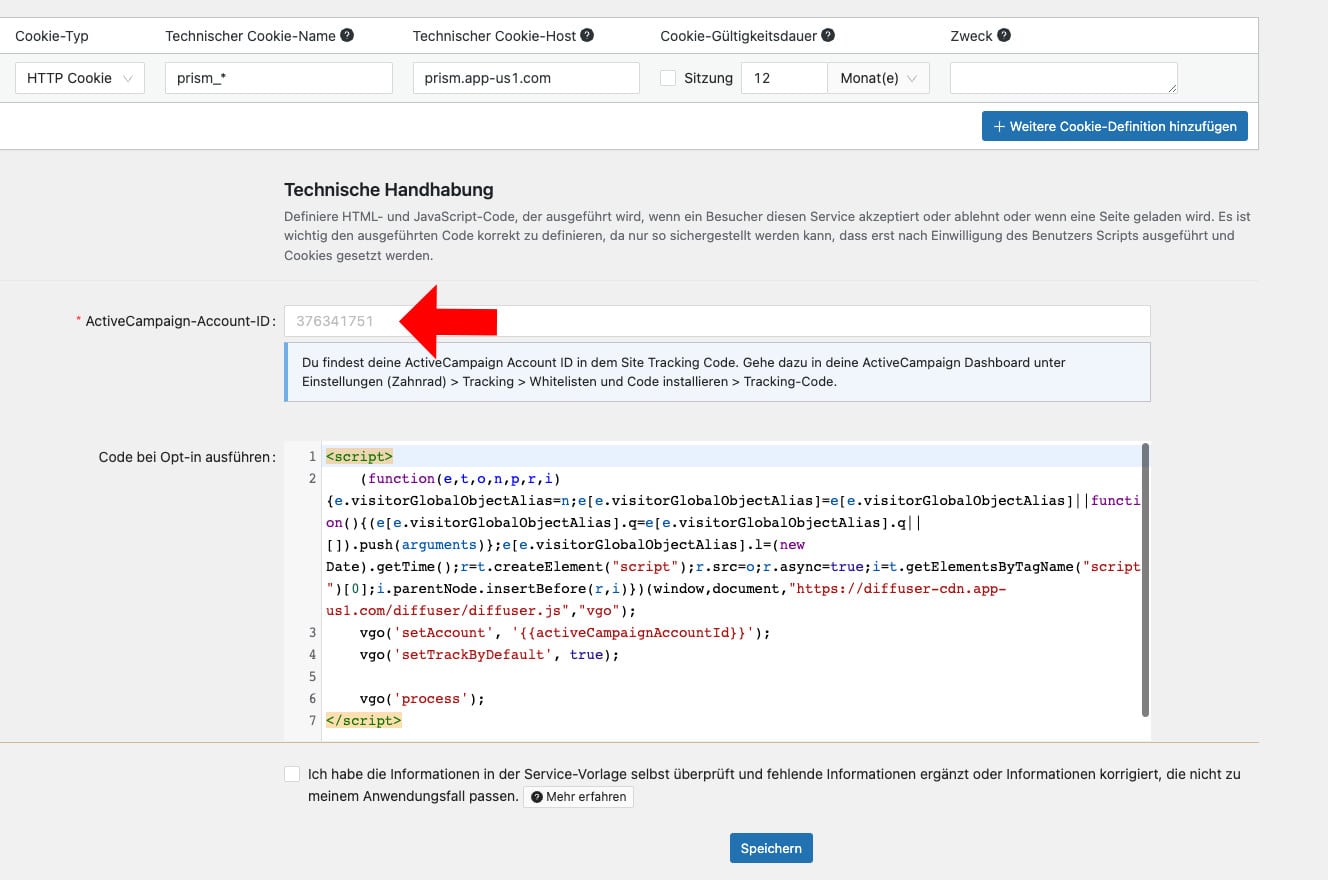
Du findest deine ActiveCampaign-Account-ID im Site Tracking Code. Gehe dazu in dein ActiveCampaign Dashboard unter Einstellungen (Zahnrad) > Tracking > Whitelisten und Code installieren > Tracking-Code.
Angaben prüfen
Da du die Verantwortung für deine Website trägst, musst du abschließend bei Punkt 1 noch mit einem Klick bestätigen, daß du die gemachten Daten geprüft hast.

Klicke abschließend auf „Speichern“ und der Service ist eingerichtet.
Achtung: Falls du das ActiveCampaign WordPress Plugin für Site Tracking benutzt, musst du bei Punkt 2 ebenfalls einen Haken setzen (du kommst nach dem Speichern direkt zur Erstellung des Content Blockers). Außerdem musst du vor dem Speichern den Code im Feld „Code bei Opt-in ausführen“ entfernen.
b) Content Blocker anlegen
Nach dem Anlegen des Services und Setzen des Hakens bei Punkt 2 bist du automatisch zur Erstellung des Content Blockers weitergeleitet worden.
Hier musst du eigentlich gar nicht mehr viel erledigen, außer abermals die Checkbox zu aktivieren, um deine Datenprüfung zu bestätigen.

Klicke abschließend wieder auf „Speichern“ und der Content Blocker ist ebenfalls eingerichtet. FERTIG!
FAQ
Wie binde ich Active Campaign Formulare in meine WordPress Seite ein?
Welche Möglichkeiten du hast, kannst du hier in meinem Artikel nachlesen.
Ich empfehle dir hier z.B. das Plugin Thrive Leads*, mit dem du nebenbei auch noch wunderschöne Formulare gestalten kannst.
Deine Formulare kannst du ebenfalls ganz einfach über Shortcodes einbinden (falls du das ActiveCampaign Plugin installiert hast).
Ist ActiveCampaign DSGVO konform?
Von Haus aus ist die Antwort: Nein! Wie oben im Artikel beschrieben hast du aber alle Möglichkeiten zur Hand, es DSGVO konform zu machen.





